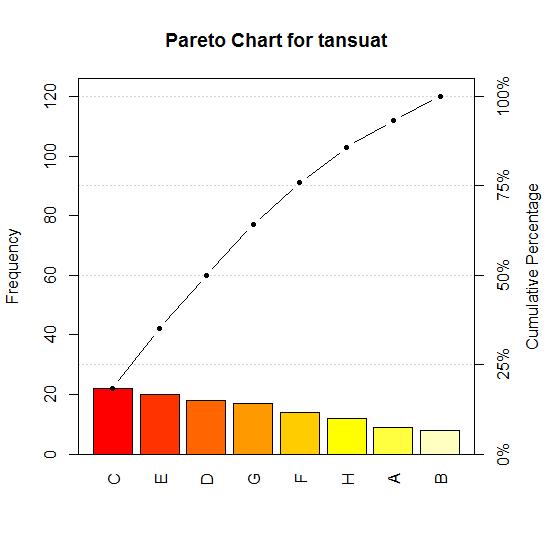CÁC PHÒNG CÁC KHOA
Liên kết |
Thiết kế biểu đồ Pareto với SPSS và R13:49:00 29/12/2015
Ngày nay, biểu đồ pareto được rất nhiều người ứng dụng trong các ngành nghề khác nhau. Mục đích của biểu đồ là xác định những nguyên nhân cốt lõi dẫn đến vấn đề xảy ra một cách khách quan dựa trên quy luật 80/20. Biểu đồ pareto chẳng qua là biểu đồ 2 trục tung, với trục tung trái là tần suất các nguyên nhân hoặc các yếu tố liên quan dẫn đến vấn đề, trục tung phải là phần trăm tích lũy các nguyên nhân hoặc các yếu tố liên quan dẫn đến vấn đề, trục hoành là các nguyên nhân hoặc các yếu tố liên quan xếp theo thứ tự từ cao đến thấp. Việc làm này không khó khăn khi thiết kế biểu đồ trên Excel nhưng mất thời gian và nhất là khi sự kiện xảy ra do rất nhiều nguyên nhân hoặc các yếu tố liên quan dẫn tới. Trong SPSS việc làm này đơn giản hơn, chỉ cần vài lệnh vì các công việc sắp xếp dữ liệu giảm dần, phần trăm nguyên nhân hoặc các yếu tố liên quan tích lũy đã được phần mềm tính tự động. Vấn đề còn lại chỉ là tùy chỉnh biểu đồ sau cho đẹp mắt và dễ cảm nhận thông tin của người đọc. Ví dụ: Sau khi điều tra một sự kiện xảy ra do các nguyên nhân hoặc các yếu tố liên quan từ A đến H với các tần suất theo bảng dưới đây:
1. Phần mềm SPSS Trong SPSS ta thực hiện theo các thứ tự sau: 1. Vào Analyze chọn Quality Control chọn Pareto Charts.
2. Xuất hiện họp thoại Pareto Charts. Trên họp thoại này chọn: Simple chọn Values of individual cases rồi chọn Define.
3. Xuất hiện họp thoại Defin Simple Pareto: Values of Individual Cases. Trên họp thoại này ta đưa biến tần suất các nguyên nhân hoặc các yếu tố liên quan (tansuat) vào Values, đưa biến chứa các nguyên nhân hoặc các yếu tố liên quan (yeuto) vào Variable. Sau đó chọn OK.
4. Xuất hiện biểu đồ pareto nhưng còn ở dạng thô như dưới đây, ta chỉ cần double click vào biểu đồ để hiện lên rất nhiều công cụ tùy chỉnh. Sau đó ta chỉnh biểu đồ sau cho đẹp hơn là đạt yêu cầu.
Biểu đồ còn ở dạng thô
Biểu đồ sau khi được chỉnh sửa
2. Phần mềm R. Với R thao tác càng đơn giản hơn nhưng cho biểu đồ đẹp hơn. Tuy nhiên cần hỗ trợ của gói qcc. # Gọi gói qcc. > library(qcc) # Nhập biến cần vẽ >tansuat=c(9,8,22,18,20,14,17,12) # Lệnh gọi biểu đồ > pareto.chart(tansuat) Pareto chart analysis for tansuat Frequency Cum.Freq. Percentage Cum.Percent. C 22 22 18.333333 18.33333 E 20 42 16.666667 35.00000 D 18 60 15.000000 50.00000 G 17 77 14.166667 64.16667 F 14 91 11.666667 75.83333 H 12 103 10.000000 85.83333 A 9 112 7.500000 93.33333 B 8 120 6.666667 100.00000 Lưu ý: Phần Pareto chart analysis for tansuat: Do gói qqc tính tự động Và biểu đồ:
Tất nhiên sẽ ghi chú thêm 2 trục tung, trục hoành, nhãn…nếu đã quen sử dụng R hoặc có thể ứng dụng chương trình Paint để chỉnh sửa đẹp hơn. BS Bùi Văn Dủ |

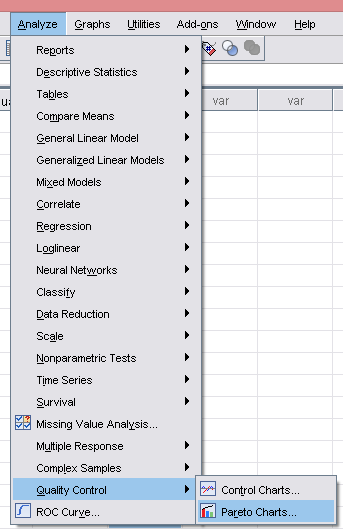

.png)